Εύκολος και γρήγορος οδηγός root για Android

Αφού κάνετε root το τηλέφωνό σας Android, έχετε πλήρη πρόσβαση στο σύστημα και μπορείτε να εκτελέσετε πολλούς τύπους εφαρμογών που απαιτούν πρόσβαση root.
Η διατήρηση του επιπέδου έντασης πάντα σε ένα συγκεκριμένο επίπεδο μπορεί να έχει τα πλεονεκτήματά του. Για αρχή, ποτέ δεν θα τρομάξετε όταν παρακολουθείτε ένα βίντεο με υψηλή ένταση και θα καταλήξετε να πέσει το τηλέφωνό σας. Το κλείδωμα του τόμου είναι εύκολο και δεν θα χρειαστεί να αγοράσετε μια εφαρμογή για αυτό, αλλά θα χρειαστεί να εγκαταστήσετε μια εφαρμογή τρίτου κατασκευαστή. Αλλά, μην ανησυχείτε, η εφαρμογή είναι δωρεάν. Η εφαρμογή θα σας βοηθήσει να διατηρήσετε το επίπεδο για διάφορα πράγματα υπό έλεγχο.
Για παράδειγμα, μπορείτε να διατηρήσετε υπό έλεγχο πράγματα όπως το επίπεδο έντασης των ειδοποιήσεων. Όχι μόνο αυτό, αλλά μπορείτε επίσης να ελέγξετε το Σύστημα, τα Μέσα, τον Συναγερμό και το Κουδούνισμα. Θα μπορείτε να το κάνετε χρησιμοποιώντας μόνο μία εφαρμογή.
Η εφαρμογή που θα χρειαστείτε για να κλειδώσετε το επίπεδο έντασης ήχου στη συσκευή σας Android είναι το Κλείδωμα έντασης . Είναι δωρεάν, αλλά υπάρχει επίσης μια έκδοση Pro που θα σας κοστίσει 3,99 $. Με τη δωρεάν έκδοση, θα πρέπει να αντιμετωπίσετε ένα διαφημιστικό banner στο κάτω μέρος που θα μπλοκάρει ελαφρώς τις επιλογές, αλλά δεν είναι πολύ ενοχλητικό.
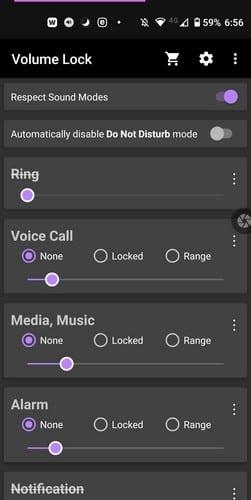
Στην κύρια σελίδα της εφαρμογής, θα δείτε επιλογές για τον έλεγχο πραγμάτων όπως:
Χρησιμοποιήστε τα ρυθμιστικά για να προσαρμόσετε το επίπεδο έντασης σύμφωνα με τις προτιμήσεις σας και πατήστε στην επιλογή Κλειδωμένο. Η επιλογή Range κάνει ακριβώς αυτό. Όταν κάνετε αυτήν την επιλογή, ορίστε το εύρος έντασης που θέλετε ρυθμίζοντας και τα δύο άκρα του ρυθμιστικού. Εάν υπάρχει μια επιλογή που θέλετε να μετονομάσετε ή να απαλλαγείτε από αυτήν, πατήστε στις τελείες στα δεξιά της επιλογής.
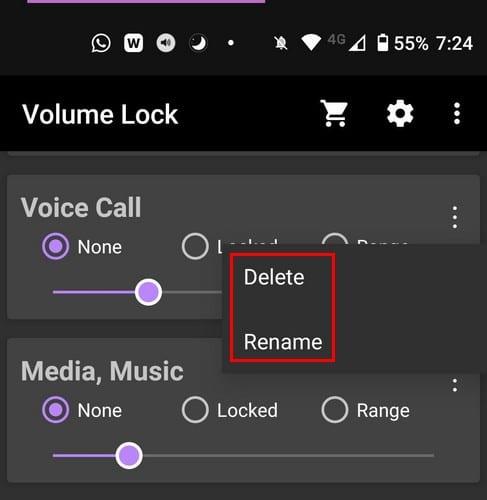
Εάν μεταβείτε στις Ρυθμίσεις της εφαρμογής, μπορείτε να χρησιμοποιήσετε επιλογές όπως:
Εάν δεν θέλετε να αγοράσετε την έκδοση Pro, μπορείτε να ξεκλειδώσετε ορισμένες λειτουργίες παρακολουθώντας ορισμένες διαφημίσεις. Εάν δεν θέλετε να μπλοκάρετε τον έλεγχο της έντασης, αλλά θέλετε να δοκιμάσετε να τα αντιστοιχίσετε ξανά. Υπάρχει και μια εφαρμογή για αυτό.
Το Κλείδωμα έντασης και η Σίγαση θα κρατήσουν επίσης τα επίπεδα έντασης ακριβώς εκεί που είναι. Πριν ξεκινήσετε να χρησιμοποιείτε την εφαρμογή, θα πρέπει να ρυθμίσετε τα επίπεδα έντασης της συσκευής σας Android. Θα πρέπει να τα ρυθμίσετε στο σημείο που θέλετε να τα διατηρήσετε. Αφού το κάνετε αυτό, ενεργοποιήστε όλες τις απαραίτητες επιλογές που θα σας ζητήσει η εφαρμογή. Στη συνέχεια, επιλέξτε τα πλαίσια για τα οποία θέλετε να κλειδώσετε την ένταση.
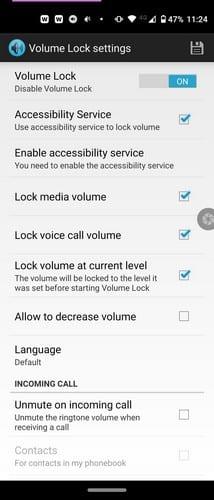
Για παράδειγμα, μπορείτε να κλειδώσετε την ένταση του ήχου για την ένταση του μέσου, την ένταση του ήχου και υπάρχει επίσης μια επιλογή να επιτρέψετε στην ένταση να μειώσει την ένταση του ήχου.
Το Buttons Remapper είναι επίσης δωρεάν για χρήση. Για να διατηρήσετε τα επίπεδα έντασης στο σημείο που είναι, θα πρέπει να κάνετε τα εξής:
Από το αναπτυσσόμενο μενού Key, επιλέξτε την επιλογή έντασης ήχου. Εξαρτάται από εσάς εάν θέλετε πρώτα να επιλέξετε την επιλογή αύξησης ή μείωσης της έντασης. Στο αναπτυσσόμενο μενού Ενέργεια, βεβαιωθείτε ότι έχετε επιλέξει την επιλογή Να μην κάνετε τίποτα. Με αυτόν τον τρόπο, όταν πατήσετε την επιλογή αύξησης της έντασης, για παράδειγμα, δεν θα συμβεί τίποτα και το επίπεδο έντασης δεν μπορεί να αλλάξει. Όταν κάνετε τις απαραίτητες αλλαγές, πατήστε στην επιλογή OK.
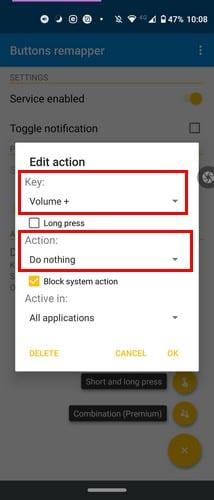
Όταν τελειώσετε με μια επιλογή έντασης, θα χρειαστεί να επαναλάβετε τη διαδικασία για την άλλη, εάν θέλετε να διατηρήσετε το επίπεδο της έντασης κλειδωμένο. Εάν όχι, μπορείτε να το αφήσετε ως έχει.
Το κλείδωμα της έντασης του ήχου της συσκευής σας έχει τα πλεονεκτήματά του, καθώς θα αποτρέψει τους άλλους από το να τοποθετήσουν τα επίπεδα έντασης πολύ ψηλά ή πολύ χαμηλά χωρίς την άδειά σας. Οποιαδήποτε από τις αναφερόμενες εφαρμογές θα ολοκληρώσει τη δουλειά, επομένως δεν θα χρειαστεί να αντιμετωπίσετε εκπλήξεις την επόμενη φορά που θα παρακολουθήσετε ένα βίντεο. Ποια εφαρμογή θα δοκιμάσετε πρώτα; Ενημερώστε με στα σχόλια παρακάτω.
Αφού κάνετε root το τηλέφωνό σας Android, έχετε πλήρη πρόσβαση στο σύστημα και μπορείτε να εκτελέσετε πολλούς τύπους εφαρμογών που απαιτούν πρόσβαση root.
Τα κουμπιά στο τηλέφωνό σας Android δεν προορίζονται μόνο για τη ρύθμιση της έντασης ήχου ή την ενεργοποίηση της οθόνης. Με μερικές απλές τροποποιήσεις, μπορούν να γίνουν συντομεύσεις για γρήγορη λήψη φωτογραφιών, παράλειψη τραγουδιών, εκκίνηση εφαρμογών ή ακόμα και ενεργοποίηση λειτουργιών έκτακτης ανάγκης.
Αν αφήσατε τον φορητό υπολογιστή σας στη δουλειά και έχετε μια επείγουσα αναφορά να στείλετε στον προϊστάμενό σας, τι πρέπει να κάνετε; Χρησιμοποιήστε το smartphone σας. Ακόμα πιο εξελιγμένο, μετατρέψτε το τηλέφωνό σας σε υπολογιστή για να κάνετε πολλαπλές εργασίες πιο εύκολα.
Το Android 16 διαθέτει γραφικά στοιχεία οθόνης κλειδώματος για να αλλάζετε την οθόνη κλειδώματος όπως θέλετε, καθιστώντας την οθόνη κλειδώματος πολύ πιο χρήσιμη.
Η λειτουργία Picture-in-Picture για Android σάς βοηθά να συρρικνώσετε το βίντεο και να το παρακολουθήσετε σε λειτουργία picture-in-picture, παρακολουθώντας το βίντεο σε μια άλλη διεπαφή, ώστε να μπορείτε να κάνετε άλλα πράγματα.
Η επεξεργασία βίντεο σε Android θα γίνει εύκολη χάρη στις καλύτερες εφαρμογές και λογισμικό επεξεργασίας βίντεο που παραθέτουμε σε αυτό το άρθρο. Βεβαιωθείτε ότι θα έχετε όμορφες, μαγικές και κομψές φωτογραφίες για να μοιραστείτε με φίλους στο Facebook ή το Instagram.
Το Android Debug Bridge (ADB) είναι ένα ισχυρό και ευέλικτο εργαλείο που σας επιτρέπει να κάνετε πολλά πράγματα, όπως εύρεση αρχείων καταγραφής, εγκατάσταση και απεγκατάσταση εφαρμογών, μεταφορά αρχείων, root και flash custom ROM, δημιουργία αντιγράφων ασφαλείας συσκευών.
Με εφαρμογές αυτόματου κλικ. Δεν θα χρειάζεται να κάνετε πολλά όταν παίζετε παιχνίδια, χρησιμοποιείτε εφαρμογές ή εργασίες που είναι διαθέσιμες στη συσκευή.
Ενώ δεν υπάρχει μαγική λύση, μικρές αλλαγές στον τρόπο φόρτισης, χρήσης και αποθήκευσης της συσκευής σας μπορούν να κάνουν μεγάλη διαφορά στην επιβράδυνση της φθοράς της μπαταρίας.
Το τηλέφωνο που αγαπούν πολλοί αυτή τη στιγμή είναι το OnePlus 13, επειδή εκτός από το ανώτερο υλικό, διαθέτει επίσης ένα χαρακτηριστικό που υπάρχει εδώ και δεκαετίες: τον αισθητήρα υπερύθρων (IR Blaster).
Το Google Play είναι βολικό, ασφαλές και λειτουργεί καλά για τους περισσότερους ανθρώπους. Υπάρχει όμως ένας ολόκληρος κόσμος εναλλακτικών καταστημάτων εφαρμογών εκεί έξω—μερικά που προσφέρουν ανοιχτότητα, μερικά που δίνουν προτεραιότητα στην ιδιωτικότητα και μερικά που είναι απλώς μια διασκεδαστική αλλαγή ρυθμού.
Το TWRP επιτρέπει στους χρήστες να αποθηκεύουν, να εγκαθιστούν, να δημιουργούν αντίγραφα ασφαλείας και να επαναφέρουν το υλικολογισμικό στις συσκευές τους χωρίς να ανησυχούν για το ενδεχόμενο να επηρεαστεί η κατάσταση της συσκευής κατά το root, το flash ή την εγκατάσταση νέου υλικολογισμικού σε συσκευές Android.
Αν νομίζετε ότι γνωρίζετε καλά τη συσκευή Galaxy σας, το Good Lock θα σας δείξει πόσα περισσότερα μπορεί να κάνει.
Οι περισσότεροι από εμάς αντιμετωπίζουμε τη θύρα φόρτισης του smartphone μας σαν να είναι η μοναδική της δουλειά να διατηρεί την μπαταρία ενεργή. Αλλά αυτή η μικρή θύρα είναι πολύ πιο ισχυρή από ό,τι νομίζουμε.
Αν έχετε κουραστεί από γενικές συμβουλές που δεν λειτουργούν ποτέ, ορίστε μερικές που έχουν μεταμορφώσει αθόρυβα τον τρόπο που τραβάτε φωτογραφίες.
Τα περισσότερα παιδιά προτιμούν να παίζουν παρά να διαβάζουν. Ωστόσο, αυτά τα παιχνίδια για κινητά που είναι ταυτόχρονα εκπαιδευτικά και ψυχαγωγικά θα προσελκύσουν τα μικρά παιδιά.
Δείτε το Digital Wellbeing στο τηλέφωνό σας Samsung για να δείτε πόσο χρόνο σπαταλάτε στο τηλέφωνό σας κατά τη διάρκεια της ημέρας!
Η εφαρμογή ψεύτικων κλήσεων σάς βοηθά να δημιουργείτε κλήσεις από το δικό σας τηλέφωνο για να αποφύγετε αμήχανες, ανεπιθύμητες καταστάσεις.
Αν θέλετε πραγματικά να προστατεύσετε το τηλέφωνό σας, ήρθε η ώρα να αρχίσετε να το κλειδώνετε για να αποτρέψετε την κλοπή, καθώς και να το προστατεύσετε από hacking και απάτες.
Η θύρα USB στο τηλέφωνο Samsung σας χρησιμεύει για περισσότερα από απλή φόρτιση. Από τη μετατροπή του τηλεφώνου σας σε επιτραπέζιο υπολογιστή έως την τροφοδοσία άλλων συσκευών, αυτές οι λιγότερο γνωστές εφαρμογές θα αλλάξουν τον τρόπο που χρησιμοποιείτε τη συσκευή σας.
Αφού κάνετε root το τηλέφωνό σας Android, έχετε πλήρη πρόσβαση στο σύστημα και μπορείτε να εκτελέσετε πολλούς τύπους εφαρμογών που απαιτούν πρόσβαση root.
Τα κουμπιά στο τηλέφωνό σας Android δεν προορίζονται μόνο για τη ρύθμιση της έντασης ήχου ή την ενεργοποίηση της οθόνης. Με μερικές απλές τροποποιήσεις, μπορούν να γίνουν συντομεύσεις για γρήγορη λήψη φωτογραφιών, παράλειψη τραγουδιών, εκκίνηση εφαρμογών ή ακόμα και ενεργοποίηση λειτουργιών έκτακτης ανάγκης.
Αν αφήσατε τον φορητό υπολογιστή σας στη δουλειά και έχετε μια επείγουσα αναφορά να στείλετε στον προϊστάμενό σας, τι πρέπει να κάνετε; Χρησιμοποιήστε το smartphone σας. Ακόμα πιο εξελιγμένο, μετατρέψτε το τηλέφωνό σας σε υπολογιστή για να κάνετε πολλαπλές εργασίες πιο εύκολα.
Το Android 16 διαθέτει γραφικά στοιχεία οθόνης κλειδώματος για να αλλάζετε την οθόνη κλειδώματος όπως θέλετε, καθιστώντας την οθόνη κλειδώματος πολύ πιο χρήσιμη.
Η λειτουργία Picture-in-Picture για Android σάς βοηθά να συρρικνώσετε το βίντεο και να το παρακολουθήσετε σε λειτουργία picture-in-picture, παρακολουθώντας το βίντεο σε μια άλλη διεπαφή, ώστε να μπορείτε να κάνετε άλλα πράγματα.
Η επεξεργασία βίντεο σε Android θα γίνει εύκολη χάρη στις καλύτερες εφαρμογές και λογισμικό επεξεργασίας βίντεο που παραθέτουμε σε αυτό το άρθρο. Βεβαιωθείτε ότι θα έχετε όμορφες, μαγικές και κομψές φωτογραφίες για να μοιραστείτε με φίλους στο Facebook ή το Instagram.
Το Android Debug Bridge (ADB) είναι ένα ισχυρό και ευέλικτο εργαλείο που σας επιτρέπει να κάνετε πολλά πράγματα, όπως εύρεση αρχείων καταγραφής, εγκατάσταση και απεγκατάσταση εφαρμογών, μεταφορά αρχείων, root και flash custom ROM, δημιουργία αντιγράφων ασφαλείας συσκευών.
Με εφαρμογές αυτόματου κλικ. Δεν θα χρειάζεται να κάνετε πολλά όταν παίζετε παιχνίδια, χρησιμοποιείτε εφαρμογές ή εργασίες που είναι διαθέσιμες στη συσκευή.
Ενώ δεν υπάρχει μαγική λύση, μικρές αλλαγές στον τρόπο φόρτισης, χρήσης και αποθήκευσης της συσκευής σας μπορούν να κάνουν μεγάλη διαφορά στην επιβράδυνση της φθοράς της μπαταρίας.
Το τηλέφωνο που αγαπούν πολλοί αυτή τη στιγμή είναι το OnePlus 13, επειδή εκτός από το ανώτερο υλικό, διαθέτει επίσης ένα χαρακτηριστικό που υπάρχει εδώ και δεκαετίες: τον αισθητήρα υπερύθρων (IR Blaster).
















